Firefox ei avaudu tai käynnisty Windows 11/10:ssä
Firefox on markkinoiden toiseksi suosituin selain, mutta toisinaan se voi aiheuttaa ongelmia. Yksi tällainen ongelma on, kun Firefox ei avaudu. Tälle tilalle on olemassa 2 tapausta. Ensimmäisessä tapauksessa Firefox ei avaudu, vaan toimii taustalla. Toisessa tapauksessa sovellus ei myöskään avaudu taustalla. Tämä voi johtua puuttuvista tai korruptoituneista Firefox -tiedostoista, ongelmallisista lisäosista, vioittuneesta käyttäjäprofiilista tai ongelmasta jossain ohjaimessa.
Firefox ei avaudu tai käynnisty
Tapaus, jossa Firefox on käynnissä taustalla, ilmenee, kun yrität sulkea Firefox - istunnon, mutta se ei itse asiassa sulkeudu. Nyt kun tiedät mahdolliset syyt, jos Firefox ei avaudu tai käynnisty Windows-tietokoneellasi, kokeile näitä ehdotuksia korjataksesi ongelma:
- Tarkista Task Manager ja lopeta Firefox - prosessi, jos se on auki
- Poista tai poista käytöstä joitain lisäosia
- Poista Firefoxin käynnistysvälimuisti
- Palauta Firefox
- Asenna Firefox uudelleen
Jatka seuraavia ratkaisuja peräkkäin ongelman vianmäärittämiseksi.
Firefox-selain ei avaudu
1] Tarkista Task Manager(Check Task Manager) ja lopeta Firefox - prosessi, jos se on auki
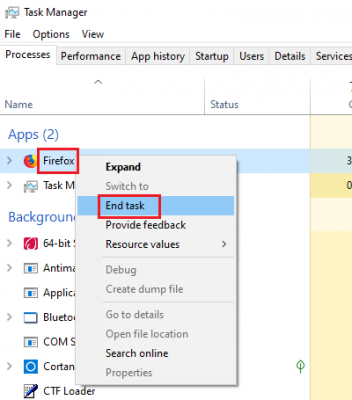
Avaa Suojausasetukset(Security Options) - valikko painamalla CTRL+ALT+DEL. Avaa se valitsemalla luettelosta Task Manager .
Tarkista käynnissä olevien prosessien luettelo. Jos löydät Firefoxin luettelosta, napsauta sitä hiiren kakkospainikkeella ja lopeta se valitsemalla Lopeta prosessi( End process) .
Yritä avata Firefox uudelleen, niin se toimii.
2] Poista(Remove) ongelmalliset lisäosat tai poista ne käytöstä
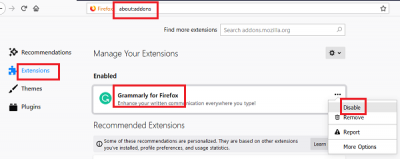
Viallisten(Faulty) lisäosien tiedetään aiheuttavan ongelmia Firefox - selaimen kanssa. Ongelman ratkaiseminen olisi kuitenkin vaikeaa, koska et voi avata selainta ollenkaan.
Kokeile tällaisessa tilanteessa avata Firefox samalla, kun painat SHIFT - painiketta. Tämä avaa selaimen vikasietotilassa(Safe Mode) (jos se avaa).
Avaa sitten lisäosien sivu kirjoittamalla osoitepalkkiin about:addons .
Poista Laajennukset(Extensions) - välilehdestä kaikki vahvistamattomat, epäilyttävät tai vähemmän tunnetut laajennukset käytöstä.
Yritä nyt avata Firefox normaalitilassa ja tarkista, toimiiko se oikein.
3] Poista Firefoxin käynnistysvälimuisti
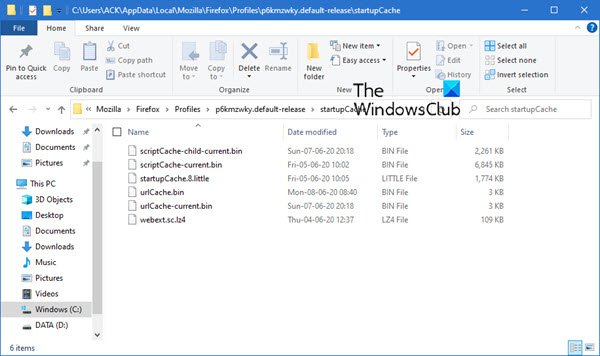
Firefoxin(Firefox) käyttäjäprofiilin käynnistystietojen poistaminen on seuraava:
Avaa Explorer ja siirry kohtaan:
C:\Users\<username>\AppData\Local\Mozilla\Firefox\Profiles\p6kmzwky.default-release\startupCache
Tässä <username> on oltava oma, ja nimessä olevat ' p6kmzwky ' -numerot voivat vaihdella.
Tyhjennä kaikki startupCache - kansion tiedostot.
Vaihtoehtoisesti voit kirjoittaa about:supportFirefoxin osoitepalkkiin(Firefox) ja painaa Enter .
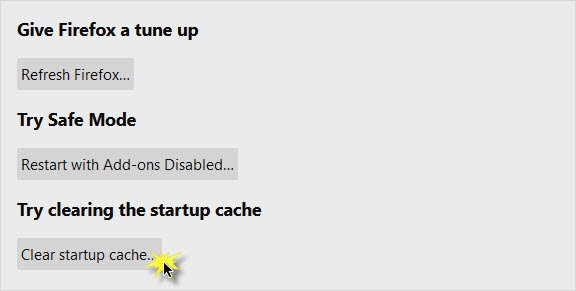
Paina avautuvalla sivulla Tyhjennä käynnistysvälimuisti(Clear Startup Cache) -painiketta.
Käynnistä Firefox uudelleen ja katso.
4] Palauta Mozilla Firefox
Jos et ratkaissut ongelmaa, ongelma saattaa johtua itse Firefox - sovelluksesta. Tällaisessa tapauksessa voit harkita Mozilla Firefox -sovelluksen nollaamista . Sinun on ehkä käynnistettävä Firefox vikasietotilassa(start Firefox in Safe Mode) . Tämä nollaa monia selaimen asetuksia, jotka olet saattanut sekoittaa ajan myötä.
5] Poista Firefox(Uninstall Firefox) ja poista sitten kaikki jäljellä olevat kansiot
Jos jotkin Firefox(Firefox) -selaimeen liittyvät tiedostot ovat vioittuneet, kannattaa harkita selaimen asennuksen poistamista ja kaikkien tiedostojen poistamista. On huomattava, että tekemällä näin et vahingoittaisi pilveen tallennettuja tietoja.
Sovellus voidaan asentaa uudelleen myöhemmin.
Press Win+R avataksesi Suorita(Run) - ikkunan ja kirjoita komento appwiz.cpl . Paina Enter avataksesi Ohjelmat ja ominaisuudet(Programs and Features) -valikon.
Napsauta hiiren kakkospainikkeella Mozilla Firefoxia(Mozilla Firefox) ja valitse Poista asennus(Uninstall) .
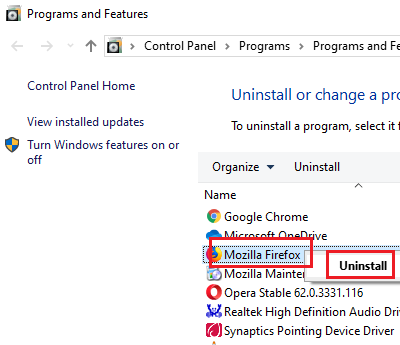
Kun Firefox on poistettu kokonaan, käynnistä järjestelmä uudelleen.
Siirry Resurssienhallinnassa polkuun ( File Explorer)C:\Program Files ja etsi Mozilla Firefox -kansio.
Napsauta sitä hiiren kakkospainikkeella ja valitse Poista(Delete) . Tarvitset siihen järjestelmänvalvojan oikeudet.
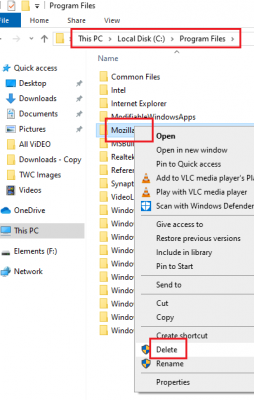
Toista sama prosessi polulle C:\Program Files (x86) .
Voit nyt ladata ja asentaa sen uudelleen yrityksen verkkosivustolta.
Hope it helps!
Related posts
Välimuistin, evästeiden ja selaushistorian tyhjentäminen Chromessa ja Firefoxissa
Kuinka poistaa istunnon palautuksen kaatumispalautus käytöstä Firefoxissa
Palauta puuttuvat tai poistetut Firefox-kirjanmerkit tai suosikit
Hyödyllisin Mozilla Firefox about:config tweaks
Chrome tai Firefox ei voi ladata tai tallentaa tiedostoja tietokoneellesi
Selaintasi hallinnoi organisaatiosi sanoo Firefox
Oletusfontin vaihtaminen Chrome-, Edge- ja Firefox-selaimessa
Kuinka saada Flash toimimaan Chromessa, Edgessä, Firefoxissa NYT
Firefoxin synkronoinnin käyttäminen eri alustoilla
KORJAUS: reCAPTCHA ei toimi Chromessa, Firefoxissa tai missään selaimessa
Kuinka löytää Firefox Profile -kansio Windows PC:stä
Lisäosaa ei voitu ladata yhteyshäiriön vuoksi
Palauta edellinen selausistunto automaattisesti Firefoxissa Windowsissa
Vaihda Chrome- tai Firefox-selaimen käyttöliittymän kieli
400 huono pyyntö, liian suuri eväste - Chrome, Edge, Firefox
Firefox Containers pyrkii suojaamaan verkkoidentiteettiä
Kuinka pysäyttää automaattiset uudelleenohjaukset Chrome-, Firefox- ja Edge-selaimissa
Ota tai ota kuvakaappauksia Chrome- tai Firefox-selaimella natiivisti
Korjaa lisäosien, lisäosien tai ei-toivottujen ohjelmistojen Firefox-ongelmat
Kuinka kopioida kaikkien avoimien välilehtien URL-osoitteet Chrome- ja Firefox-selaimessa
